Användningen av högkvalitativa bilder är avgörande för engagerande presentationer i Prezi. För att utnyttja den fulla potentialen av dina visuella innehåll är det nödvändigt att förstå skillnaderna mellan raster- och vektorgrafik. I den här guiden lär du dig vilka typer av grafik som finns och hur de kan påverka kvaliteten på dina presentationer.
Viktigaste insikterna
- Rastergrafik (t.ex. JPEG, GIF, PNG) består av pixlar och förlorar kvalitet när de förstoras.
- Vektorgrafik å sin sida baseras på matematiska formler och kan skalas utan kvalitetsförlust.
- Prezi stöder både raster- och vektorfilformat, där det senare oftast bör föredras.
- Program som Adobe Illustrator och Inkscape erbjuder möjligheter för skapande och redigering av vektorgrafik.
Steg-för-steg-guide
1. Förstå skillnaden mellan raster- och vektorgrafik
Rastergrafik är bildformat som JPEG, GIF eller PNG där varje pixel har ett specifikt färgvärde. När du förstorar en rasterbild talar man om uppsampling, vilket gör att bilden blir suddig. Tänk på hur du vill använda dina bilder: Kommer du att zooma in på dem eller bara använda dem i mindre format? Var också uppmärksam på upplösningen på dina bilder.
2. Observera rekommenderad bildstorlek i Prezi
Prezi stöder bilder med en maximal upplösning på 2880 x 2880 pixlar. Det betyder att du bör ladda upp dina bilder i tillräcklig kvalitet för att undvika förvrängningar eller suddighet. Ju högre upplösning, desto bättre kvalitet på presentationen.
3. Upptäck fördelarna med vektorgrafik
Till skillnad från rastergrafik lagrar vektorgrafik information i form av matematiska formler, vilket möjliggör förlustfri skalning. Du kan förstora en vektorgrafik upp till tio gånger och den förblir skarp. Prezi stöder vektorfilformat som PDF och Flash (SWF) som vanligtvis är mindre än jämförbara PDF-filer.
4. Val av rätt grafikformat
Rasterformat är utmärkta för foton och bilder, medan vektorgrafik är idealiska för logotyper och illustrationer. Vanliga filformat för vektorgrafik inkluderar Adobe Illustrator (.ai) och EPS. Du kan också skapa vektorgrafik själv med program som Adobe Flash eller Adobe Illustrator.
5. Få ut det mesta av din grafikprogramvara
Om du skapar många presentationer och har ett stort behov av grafik bör du överväga Adobes programvara. Den är branschstandarden för kreativa verk. För ungefär 60 euro i månaden får du tillgång till program som Photoshop, Illustrator, Flash och många andra.
6. Kostnadsfria alternativ till Adobe-programvara
Det finns också kostnadsfria alternativ för att skapa vektorgrafik. Ett populärt alternativ är Inkscape, som du kan ladda ner från webbplatsen inkscape.org. Efter nedladdningen kan du börja skapa vektorgrafik på några minuter.
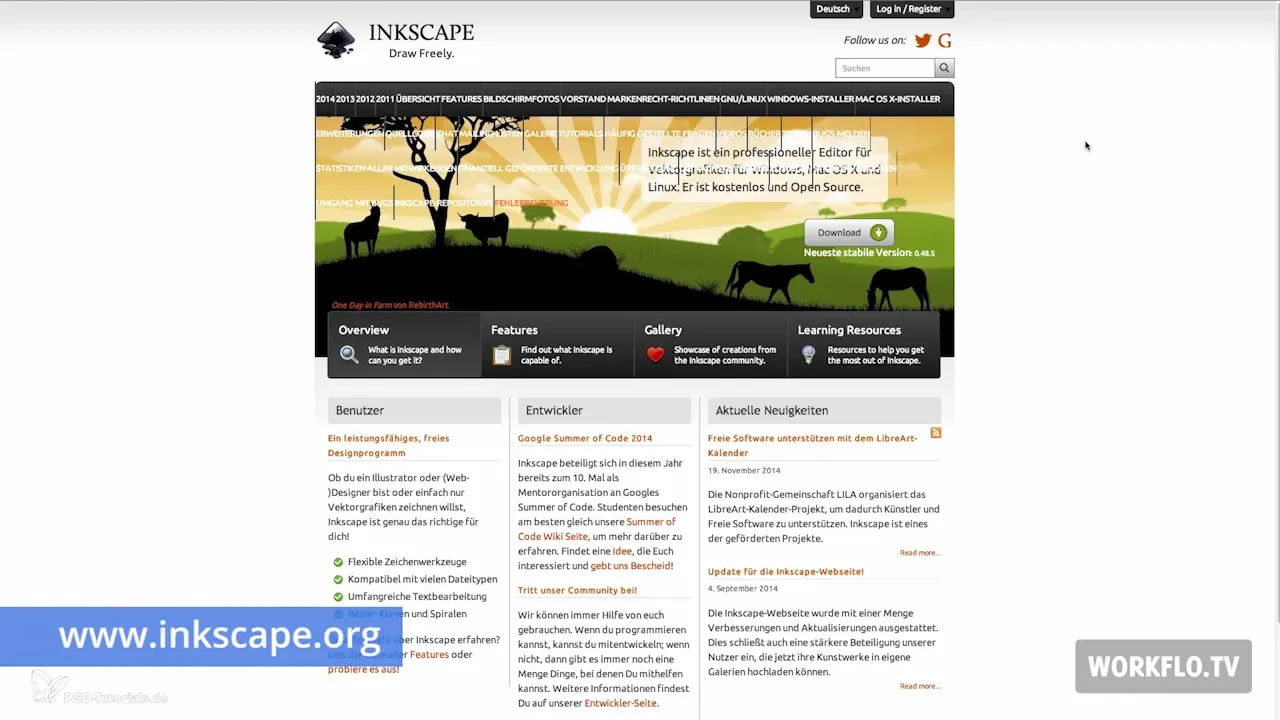
7. Redigering av rastergrafik med GIMP
För redigering av foton och bilder är GIMP ett kraftfullt bildredigeringsprogram du hittar på gimp.org. Programvaran erbjuder många användbara verktyg för bildredigering och är gratis tillgänglig.

8. Använd vektorgrafik för logotyper och illustrationer
Användningen av vektorgrafik är särskilt fördelaktig om du använder logotyper eller illustrationer i dina presentationer. Se till att logotyper som du får som JPEG-fil även finns i vektorformat, till exempel som PDF eller SWF-fil.

Sammanfattning – Prezi för nybörjare: Fokus på pixel- och vektorgrafik
Du har nu lärt dig de grundläggande skillnaderna mellan raster- och vektorgrafik och förstår hur viktig valet av rätt format är för kvaliteten på dina presentationer i Prezi. Använd tipsen för val och redigering av dina grafik för att skapa visuellt tilltalande och högkvalitativa presentationer.
Vanliga frågor
Vad är rastergrafik?Rastergrafik är bildformat som består av pixlar och förlorar kvalitet när de förstoras.
Vad är vektorgrafik?Vektorgrafik baseras på matematiska formler och kan skalas utan kvalitetsförlust.
Vilka program är idealiska för att skapa vektorgrafik?Adobe Illustrator och Inkscape är utmärkta program för skapande och redigering av vektorgrafik.
Är vektorgrafik bättre för logotyper?Ja, vektorgrafik är idealiska för logotyper och illustrationer eftersom de kan förstoras utan förlust av kvalitet.
Var hittar jag kostnadsfria alternativ till Adobe-programvara?Ett bra alternativ är Inkscape, som finns tillgängligt för nedladdning på inkscape.org.


